
- •1.0 Введение
- •Особенности интерфейса
- •Управляющие элементы и команды
- •Инструментальные панели
- •Дерево модели
- •Панель свойств
- •Базовые приёмы работы
- •Управление изображением
- •Ориентация модели
- •Отображение модели
- •Выбор объектов
- •ПРИМЕР ВЫПОЛНЕНИЯ ЗАДАНИЯ
- •Контрольные вопросы
- •2. МОДЕЛИРОВАНИЕ ИЗДЕЛИЙ
- •Порядок работы при создании трёхмерной модели детали
- •Эскизы и операции
- •Окно чертёжно-графического редактора КОМПАС-3D
- •Рис. 2.1.15. Модель детали Фланец
- •2.2. Построение массива элементов
- •Массив по сетке
- •Массив вдоль кривой
- •Удаление отдельных экземпляров массива
- •Проектирование «снизу вверх»
- •Рис. 2.4.1.Трёхмерная модель сборочной единицы Втулка-Стакан
- •ПРАКТИЧЕСКОЕ ЗАДАНИЕ
- •3.1 СОЗДАНИЕ АССОЦИАТИВНОГО ЧЕРТЕЖА
- •Стандартные виды
- •Произвольный вид
- •Проекционный вид
- •Местный вид
- •Выносной элемент
- •Разрез/сечение
- •Местный разрез
- •3.2 Чертеж машиностроительной детали
- •Системы координат
- •Виды
- •Слои
- •3.3. СОЗДАНИЕ СПЕЦИФИКАЦИИ
- •ПРАКТИЧЕСКОЕ ЗАДАНИЕ
- •Рис. 3.3.12. Сообщение о редактировании состава объекта
- •3.4. СОЗДАНИЕ ПАРАМЕТРИЧЕСКИХ ЧЕРТЕЖЕЙ
3.3. СОЗДАНИЕ СПЕЦИФИКАЦИИ
Спецификация это документ, который составляется на каждую сборочную единицу и заполняется в соответствии с ГОСТ 2.106–96. В КОМПАС-3D спецификация — тип документа (стандартное расширение файла — *.spw).
В общем случае спецификация состоит из разделов: документация, сборочные единицы, детали, стандартные изделия, прочие изделия, материалы, комплекты.
Модуль разработки спецификаций КОМПАС-3D содержит готовые бланки различных типов спецификаций, соответствующих стандарту (конкретные номера ГОСТ указаны в названиях стилей спецификаций).
Создание спецификации, не связанной с другими документами
При создании спецификации в ручном режиме все графы спецификации заполняются с клавиатуры. Для создания файла типа Спе-
цификация вызовите Файл — Создать — Спецификация. На экране появится таблица спецификации.
Основной структурной единицей спецификации является Объект спецификации — строка или несколько следующих друг за другом строк спецификации, относящихся к одному материальному объекту. Объект спецификации имеет информационную природу. Он представляет собой комплекс разнородных сведений об объекте (например, детали, сборочной единице или документе), включаемом в спецификацию.
Объекты спецификации бывают базовые и вспомогательные. Для базовых объектов предусмотрена возможность автоматического заполнения колонок, сортировки, подключение деталей из сборки, подключения графических объектов из сборочного чертежа и т.д. Для вспомогательного объекта не предусмотрены сервисные функции, выполнение которых обеспечивает спецификация. При помощи вспо-
170
могательного объекта спецификации можно ввести произвольный текст (комментарий) в таблицу спецификации или создать пустую строку в середине раздела.
В отличие от «плоского» сборочного чертежа, в трёхмерной сборке различают внешние и внутренние объекты спецификации. Внешние объекты спецификации в сборке — объекты спецификации, предназначенные для передачи в те сборки, в которые данная сборка войдёт в качестве подсборки. Внутренние объекты спецификации в сборке — объекты, которые не передаются в другую сборку, при вставке в неё данной сборки в качестве подсборки.
Интерфейс системы в режиме создания спецификации, кроме общих для системы элементов, содержит свои специфические пункты меню и панель инструментов.
На панели Вид появились новые кнопки (рис. 3.3.1):
−масштаб по высоте листа — размещение спецификации в окне документа на всю высоту;
−масштаб по ширине листа — размещение спецификации в окне документа на всю ширину;
−нормальный режим — отображение спецификации, при котором не показываются рамка и основная надпись;
−разметка страниц — включает режим отображения с рамкой и основной надписью.
Панель Текущее состояние представлена на рис. 3.3.2:
−текущая страница — отображает номер активной страни-
цы;
−проставлять позиции — включает и выключает возможность простановки позиций;
−подключать геометрию — подключает геометрию чертежа
кобъектам спецификации;
−автоматическая сортировка — выполняет сортировку по-
зиций;
171
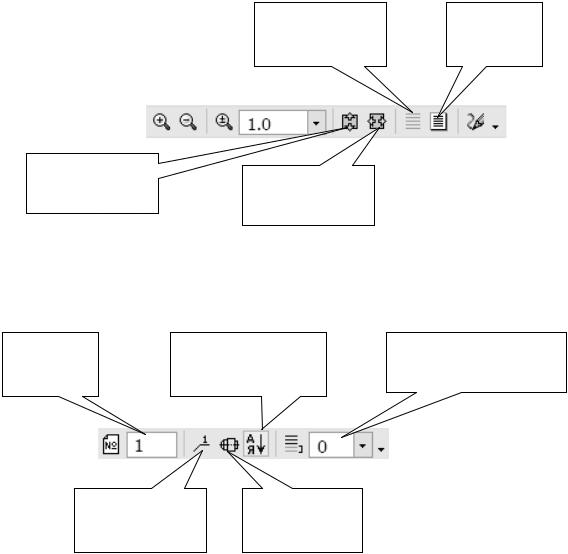
− количество резервных строк — отображает количество ре-
зервных строк в текущем разделе.
Нормальный |
Разметка |
режим |
страниц |
Масштаб |
по |
Масштаб |
по |
|
высоте листа |
||||
ширине листа |
||||
|
|
|||
|
|
Рис. 3.3.1. Панель Вид |
||
Текущая |
|
Автоматическая |
Количество резерв- |
|
страница |
|
сортировка |
ных строк |
|
Проставлять Подключать позиции геометрию
Рис. 3.3.2. Панель Текущее состоя-
ние в режиме работы со специфика-
На компактной панели находятся кнопки–переключатели инструментальных панелей и активная в данный момент инструмен-
тальная панель: Спецификация, Форматирование, Вставка в текст.
172

Состав панели Спецификация представлен в таблице 3.3.1.
Таблица 3.3.1
Состав инструментальной панели Спецификация
Вид кнопки |
Функция |
|
|
|
|
|
Управление сборкой |
|
|
|
|
|
Расставить позиции |
|
|
|
|
|
Синхронизировать данные с документами сборки |
|
|
|
|
|
Показать состав объекта |
|
|
|
|
|
Показать все объекты |
|
|
|
|
|
Редактировать состав объекта |
|
|
|
|
|
Добавить базовый объект |
|
|
|
|
|
Добавить вспомогательный объект |
|
|
|
|
|
Добавить раздел |
|
|
|
|
|
Добавить исполнения |
|
|
|
|
|
Настройка спецификации |
|
|
|
|
|
Добавить объект спецификации |
|
|
|
|
|
Редактировать объекты спецификации |
|
|
|
|
|
Добавить внешний объект спецификации |
|
|
|
|
|
Редактировать внешние объекты спецификации |
|
|
|
|
|
Описание спецификаций |
|
|
|
|
|
Синхронизировать данные со спецификацией |
|
|
|
|
|
Сложить значения дополнительных параметров |
|
|
|
|
|
173 |
|
Команды на панелях Форматирование и Вставка в текст ана-
логичны командам ввода текстовых надписей при оформлении чертежа в КОМПАС–График.
Ручной способ заполнения спецификации выполняется в Нормальном режиме, а заполнения основной надписи — в режиме Раз-
метка страниц.
1.Перейдите в Нормальный режим работы со спецификацией: на панели Вид нажмите кнопку Нормальный режим.
2.Вызовите команду Добавить базовый объект.
3.Выделите нужный раздел, например, Детали и нажмите кнопку Создать.
4.Заполните графы Формат, Обозначение, Наименование для первой детали.
5.Нажмите кнопку Создать объект на Панели свойств.
6.Создайте объекты спецификации для остальных деталей.
7.Аналогично заполните разделы Документация, Сборочные единицы, Стандартные изделия.
8.Перейдите в режим  Разметка страниц и завершите заполнение основной надписи.
Разметка страниц и завершите заполнение основной надписи.
Создание спецификации, связанной со сборочным чертежом и моделью-сборкой
При построении трёхмерной сборки можно создавать спецификацию в полуавтоматическом режиме. Это позволяет избежать случайных ошибок, возникающих при ручном вводе данных, а также автоматически перестраивать спецификацию при внесении изменений в составные части сборочного изделия.
Передача объектов спецификации из модели в чертёж и подключенную спецификацию или из спецификации в подключенные к ней документы возможна благодаря возникновению ассоциативных связей между этими документами.
174
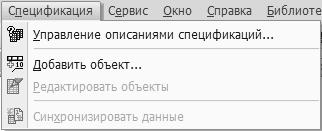
Создание спецификации сборки в полуавтоматическом режиме происходит в следующей последовательности.
1. Создайте Внутренние объекты спецификации в сборке. Объекты такого типа возникают в сборке при вставке в неё деталей, содержащих объекты спецификации и подсборок, содержащих внешние объекты спецификации.
Создайте в каждой детали объект спецификации. Это можно сделать, находясь в файле детали или в файле сборки (выделить соответствующую деталь и перейти в режим Редактировать в окне):
•проверьте, введены ли на Панели свойств детали Наимено-
вание и Обозначение;
•выделите в Дереве модели название детали. Это необходимо для того, чтобы колонки "Обозначение", "Наименование" и дополнительная колонка "Масса" заполнились автоматически, а текущий до- кумент–деталь подключилась к создаваемому объекту спецификации;
•нажмите кнопку  Добавить объект спецификации на па-
Добавить объект спецификации на па-
нели Спецификация или вызовите из меню Спецификация команду
Добавить объект (рис. 3.3.3);
•в окне Выберите раздел и тип объекта выделите пункт
Детали и нажмите кнопку Создать;
Рис. 3.3.3. Команда Добавить объект из меню Спецификация
• проверьте правильность заполнения граф Наименование и Обозначение в окне Объект спецификации. При необходимости, от-
редактируйте текстовую часть;
• сохраните и закройте файл детали.
175
2.Проследите, чтобы для каждого компонента сборки опция
Создавать объекты спецификации на вкладке Свойства Панели свойств была включена. Если опция во время вставки компонента была отключена, свойства компонента следует отредактировать.
3.Если сборка содержит подсборки, то в них должны быть сформированы внешние объекты спецификации. Это можно сделать, находясь в файле подсборки или в файле сборки (выделить соответствующую подсборку и перейти в режим Редактировать в окне). Создание внешнего объекта спецификации в подсборке аналогично созданию объекта спецификации в детали. Нажмите кнопку  Доба-
Доба-
вить внешний объект спецификации на панели Спецификация или вызовите команду Спецификация — Добавить объект — Внешний.
4.Если какие-либо компоненты сборки могут быть построены только в ее контексте, создайте эти компоненты. Находясь в режиме контекстного редактирования компонента, создайте объекты спецификации: для детали — обычный объект, а для подсборки — внешний.
5.Если сборка содержит стандартные изделия (болты, шайбы, шпильки и т. д.) из конструкторской библиотеки, поставляемой в составе системы, то необходимо чтобы опция Создать объект спецификации в диалогах настройки параметров этих элементов также была включена. Если опция во время вставки компонента была отключена, свойства компонента следует отредактировать.
6.Сохраните файл сборки.
7.Перейдите в подчиненный режим работы с внутренними объектами спецификации сборки (подчиненный режим — режим просмотра и редактирования объектов спецификации непосредственно в сборке). Вызовите команду из меню Спецификация — Редактиро-
вать объекты — Внутренние (рис. 3.3.4).
Вы увидите автоматически сформированную спецификацию. Раздел "Сборочные единицы" содержит внешние объекты специфи-
176
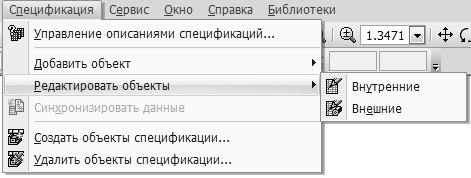
кации, принадлежащие подсборкам, раздел "Детали" — объекты спецификации, принадлежащие деталям, раздел "Стандартные изделия"
— объекты спецификации, принадлежащие библиотечным элементам, а значения в графе "Количество" соответствуют числу вставок компонента в сборку (точнее говоря, в сборку будет добавлено нужное количество объектов –"двойников"; чтобы увидеть все созданные объекты, воспользуйтесь командой  Показать все объекты).
Показать все объекты).
Рис. 3.3.4. Переход к редактированию в подчинённом режиме
На этом формирование объектов спецификации в сборке заканчивается.
При создании ассоциативного сборочного чертежа происходит передача в чертёж всех объектов спецификации, существующих в трёхмерной модели.
Откройте ассоциативный сборочный чертёж. Вызовите команду редактирования объектов спецификации чертежа: Спецификация — Редактировать объекты. Вы увидите, что все внутренние объекты спецификации из модели попали в чертеж.
Если необходимо, создайте в чертеже недостающие объекты спецификации. Например, на этом этапе работы можно сформировать раздел Материалы.
Перейдем к созданию самой спецификации (файла — *.spw).
1.Создайте и сохраните файл типа Спецификация.
2.Вызовите команду Сервис — Управление сборкой.
177

3.В появившемся диалоге Управление сборкой (рис. 3.3.5)
нажмите кнопку  Подключить документ.
Подключить документ.
4.В стандартном диалоге открытия файлов выберите нужный документ:
−*сdw. — если вы подключаете спецификацию к ассоциативному сборочному чертежу;
−*a3d. — если не требуется создание сборочных чертежей и вы подключаете спецификацию к трёхмерной модели.
−или сразу несколько документов.
Документ может быть одновременно подключен только к спецификациям разных стилей (например, к простой, групповой и пользовательской). Поэтому если выбранный документ уже подключен к спецификации такого же типа, как текущая, его невозможно подключить к текущей спецификации.
Подключить |
Заполнить основную |
Переместить |
Переместить |
документ |
надпись |
вверх |
вниз |
Передавать изменения в документ
Рис. 3.3.5. Вид панели Управление сборкой
5. Укажите имя файла и нажмите кнопку Открыть. В таблице спецификации будут переданы объекты, соответствующие всем ком-
178
